迅捷文字转语音软件将文字转为语音的操作方法
2020-07-09 14:59作者:下载吧
迅捷文字转语音是一款专业实用的语音文字转换软件,该软件界面简单清爽,将文字转语音、录音转文字等功能合为一体,同时用户使用该软件还可以设置语音的语速、语调等,使用起来方便快捷。我们在生活中经常需要将文字转为语音,一般情况下大家都会采用自己朗读的方式将文字转换为语音,但是这种方式可能会出现口音、普通话不标准等问题。但如果我们利用这款软件来将文字转为语音,就可以避免以上问题的出现。那么接下来小编就给大家详细介绍一下迅捷文字转语音软件将文字转为语音的具体操作方法,有需要的朋友可以看一看。
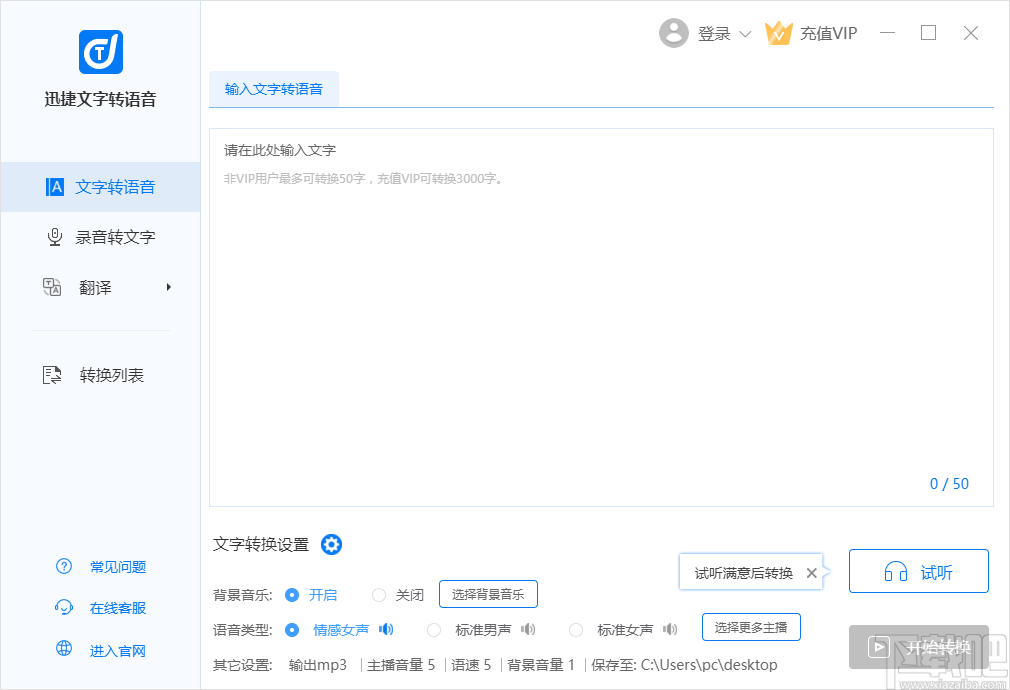
方法步骤
1.首先打开软件,在软件界面上方找到“输入文字转语音”文本框,我们在框中输入需要转为语音的文字即可。
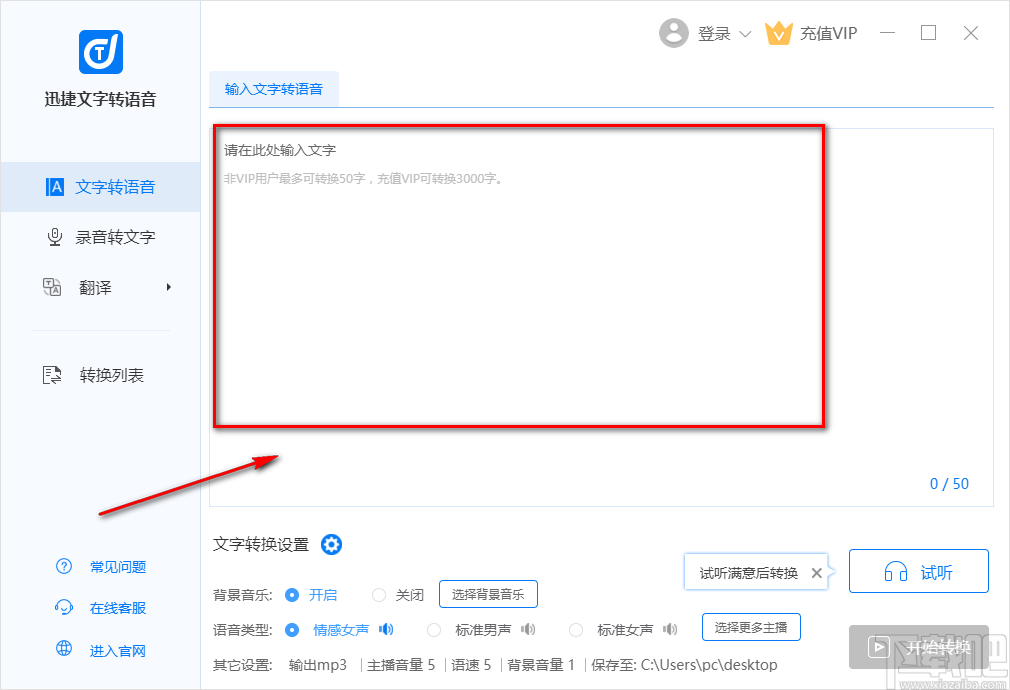
2.接着在界面左下方找到“文字转换设置”选项,我们点击该选项界面上会出现一个文字转换设置窗口。
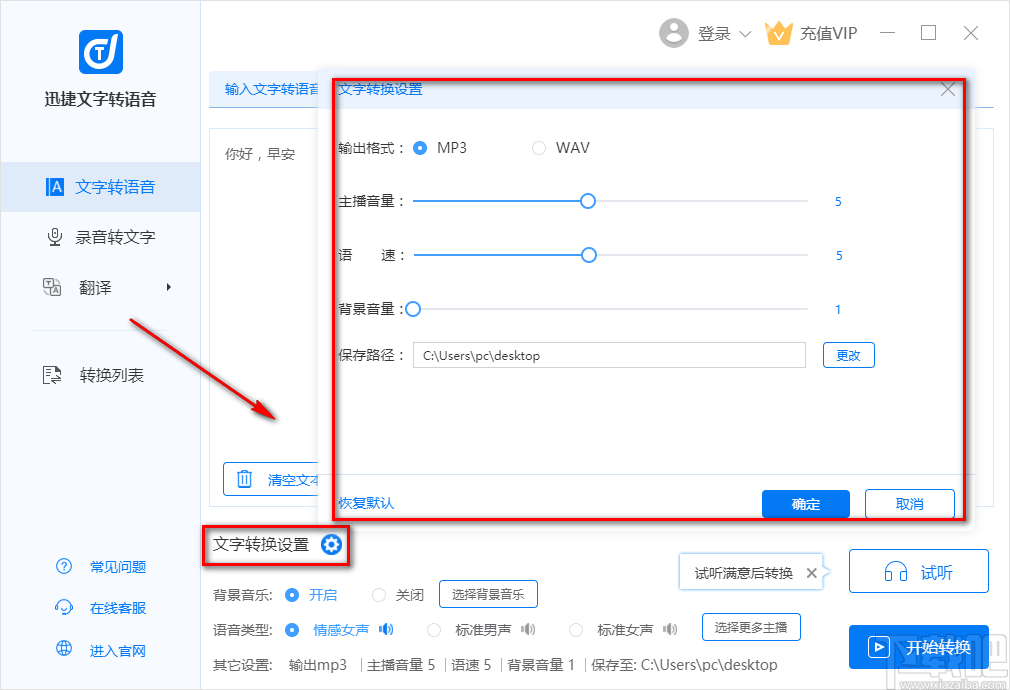
3.在窗口的顶部找到“输出格式”选项,我们根据自己的需要在其后面对输出格式进行选择。
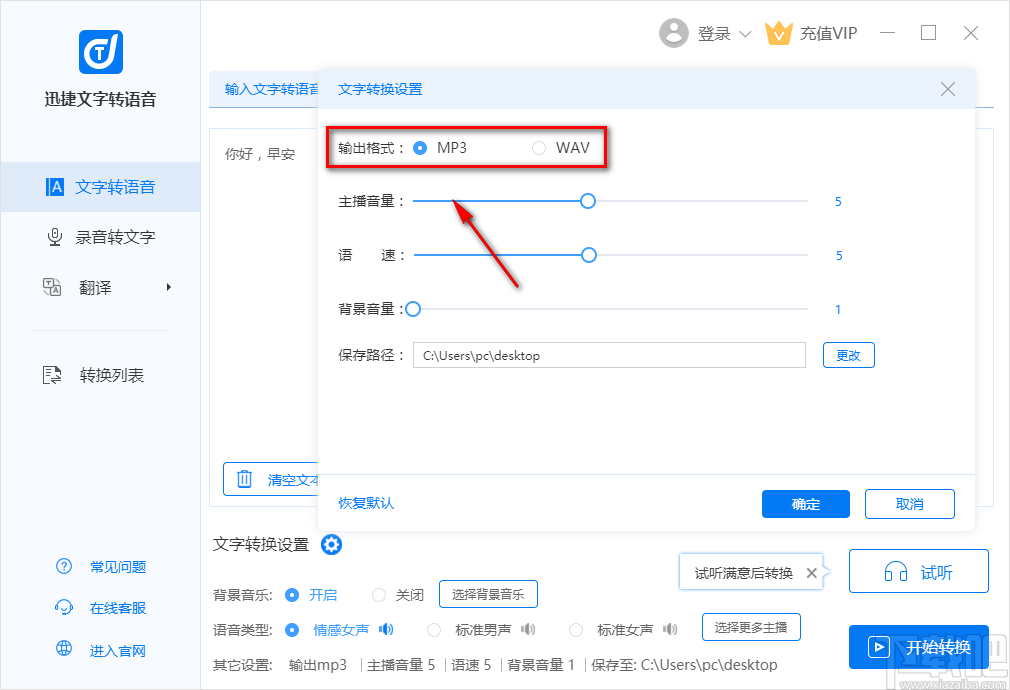
4.在窗口中还可以找到“主播音量”、“语速”、“背景音量”等选项,我们分别点击这几个选项后面的小圆光标,并根据自己的需要对这几个参数进行调整。
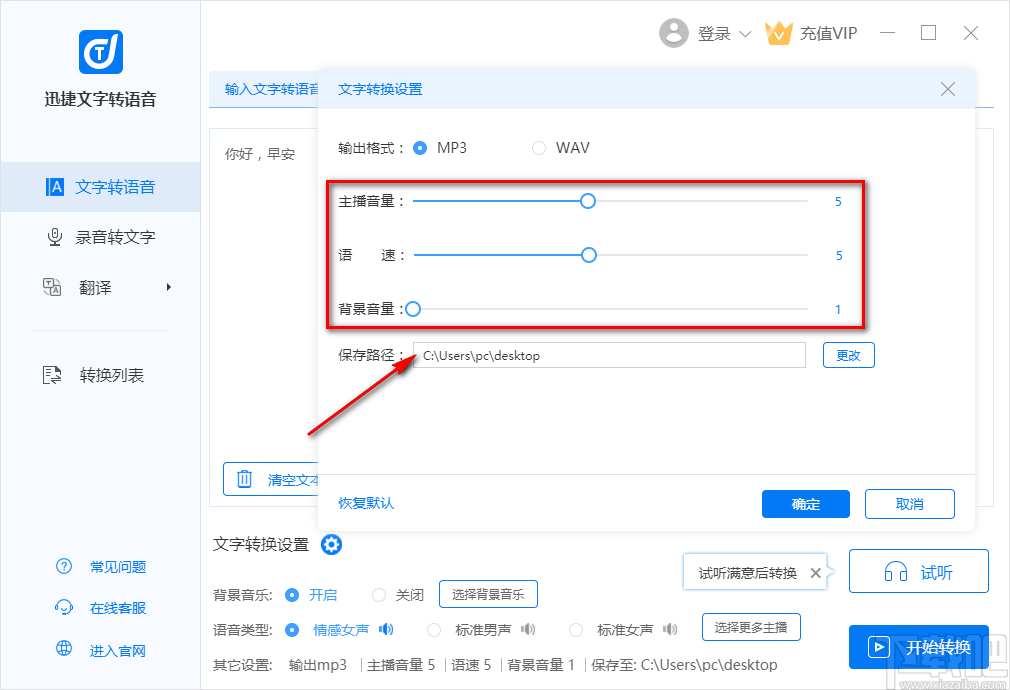
5.然后在窗口下方找到“保存路径”选项,该选项后面有一个“更改”按钮,我们点击该按钮进入到文件保存路径选择页面。
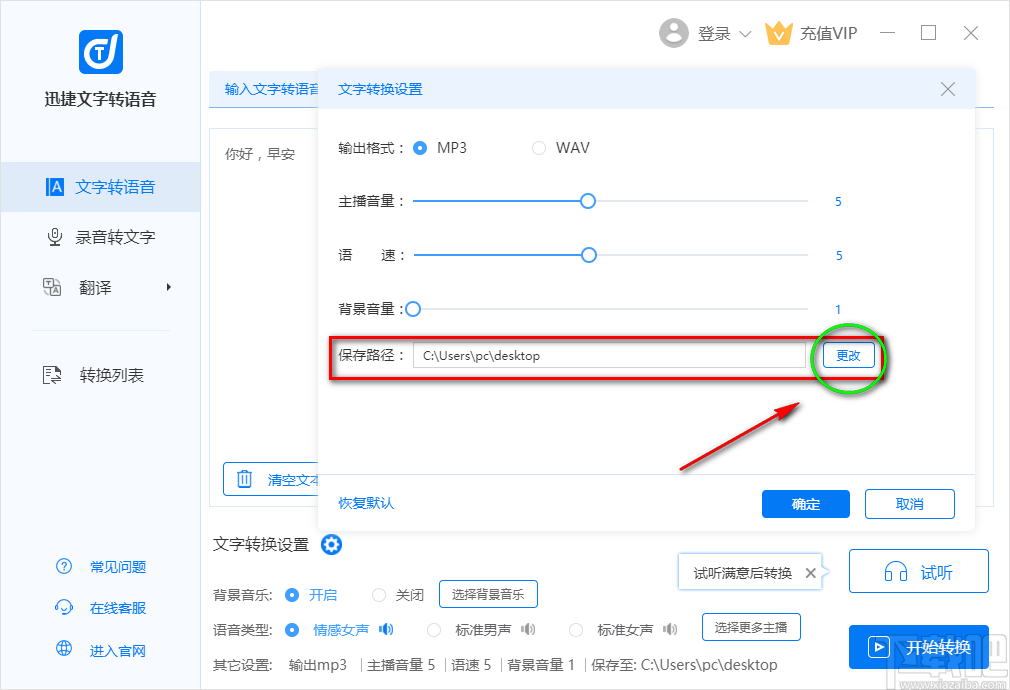
6.在文件保存路径选择页面中,我们选中文件的保存位置后,再点击页面右下角的“选择文件夹”按钮即可。
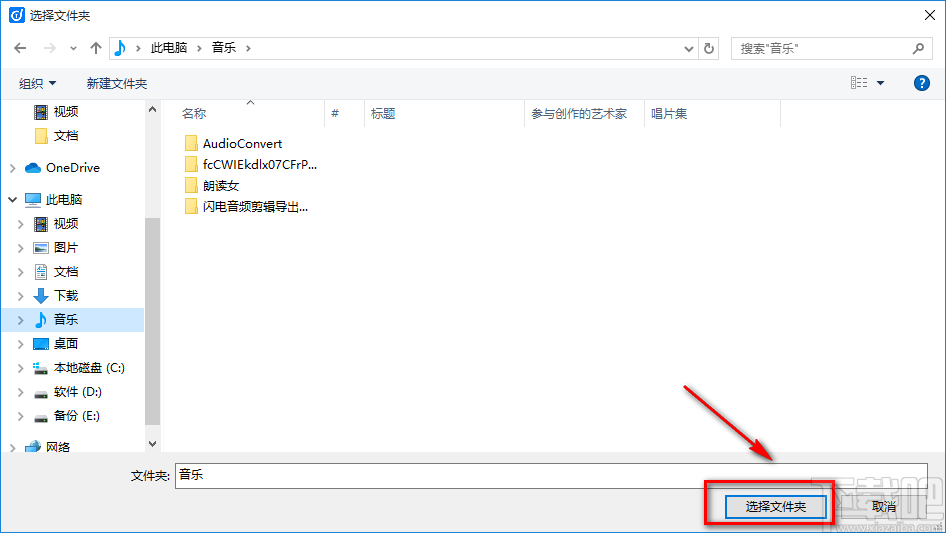
7.之后回到软件界面上,我们点击转换设置窗口右下方蓝色的“确定”按钮即可设置好文字转换的相关参数。
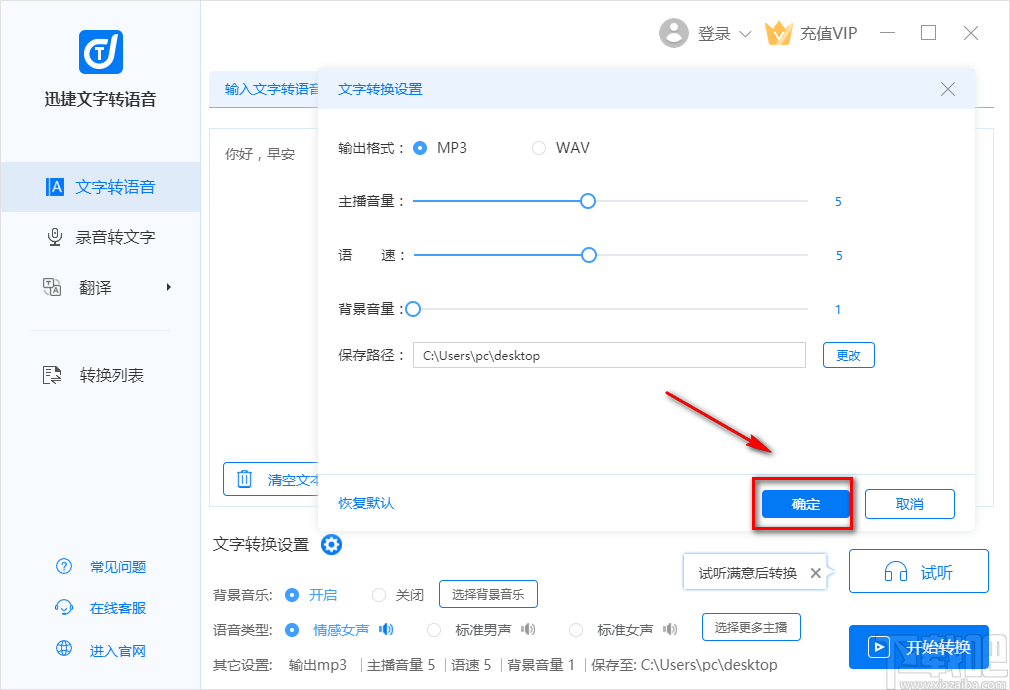
8.接下来在界面左下方找到“背景音乐”选项,我们根据自己的需要决定是否选择开启背景音乐,小编在这里选择“关闭”,如果选择“开启”,则还要点击后面的“选择背景音乐”进入到文件路径选择页面对背景音乐进行选择。
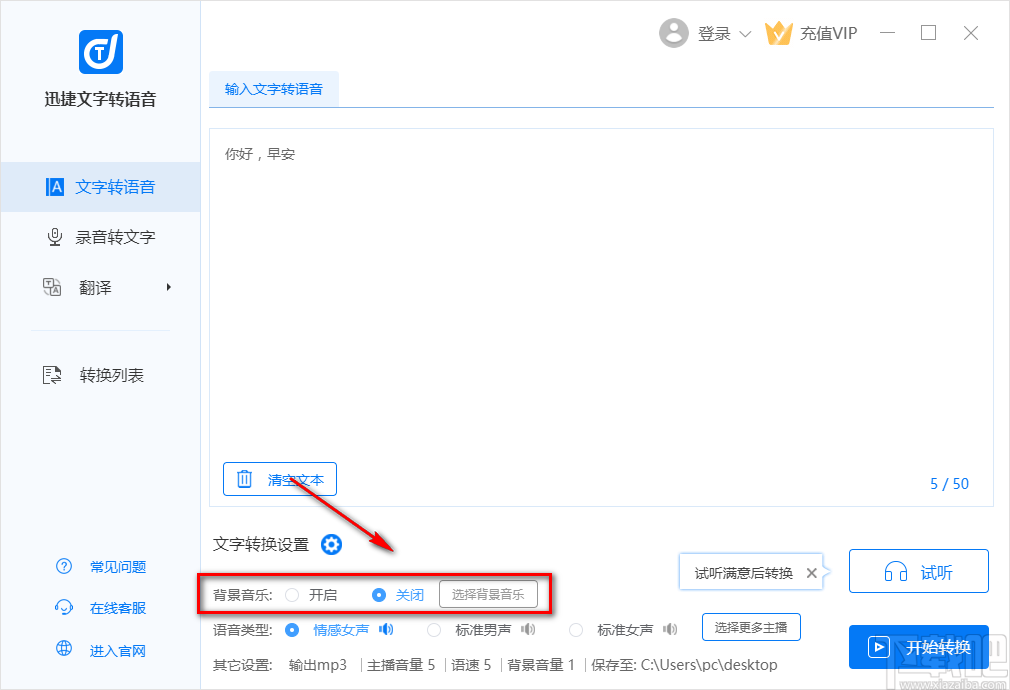
9.在界面左下方还能找到“语音类型”选项,我们根据自己的需要在其后面选择语音类型;还可以点击界面右下方的“试听”按钮对语音进行试听。
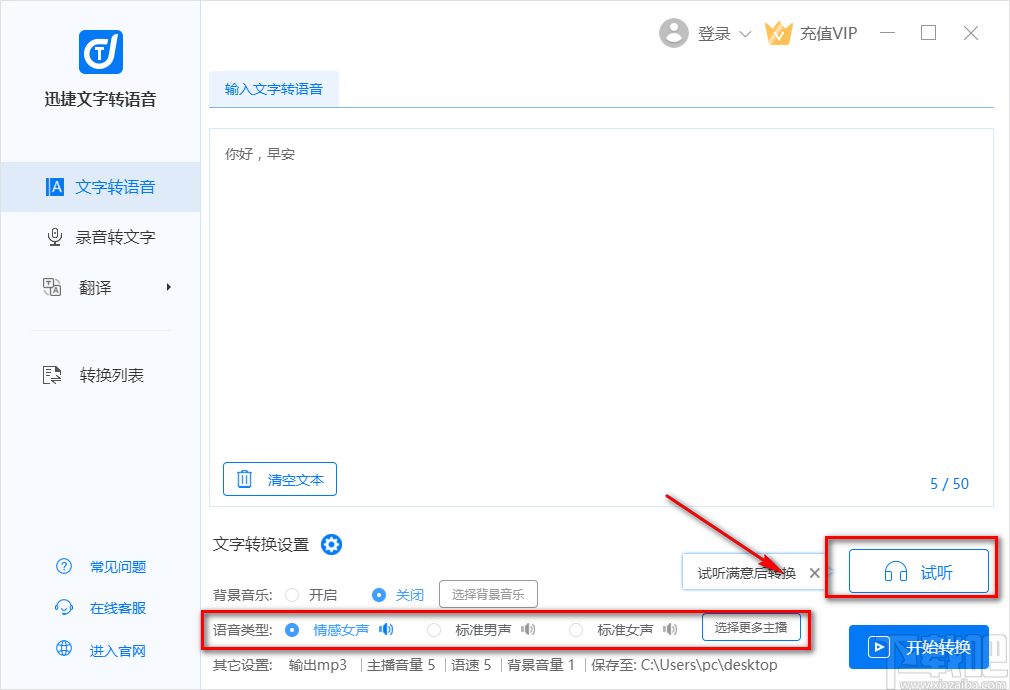
10.最后在界面右下角找到蓝色的“开始转换”按钮,我们点击该按钮就可以开始将文字转换为语音并将其保存到指定的文件夹中。
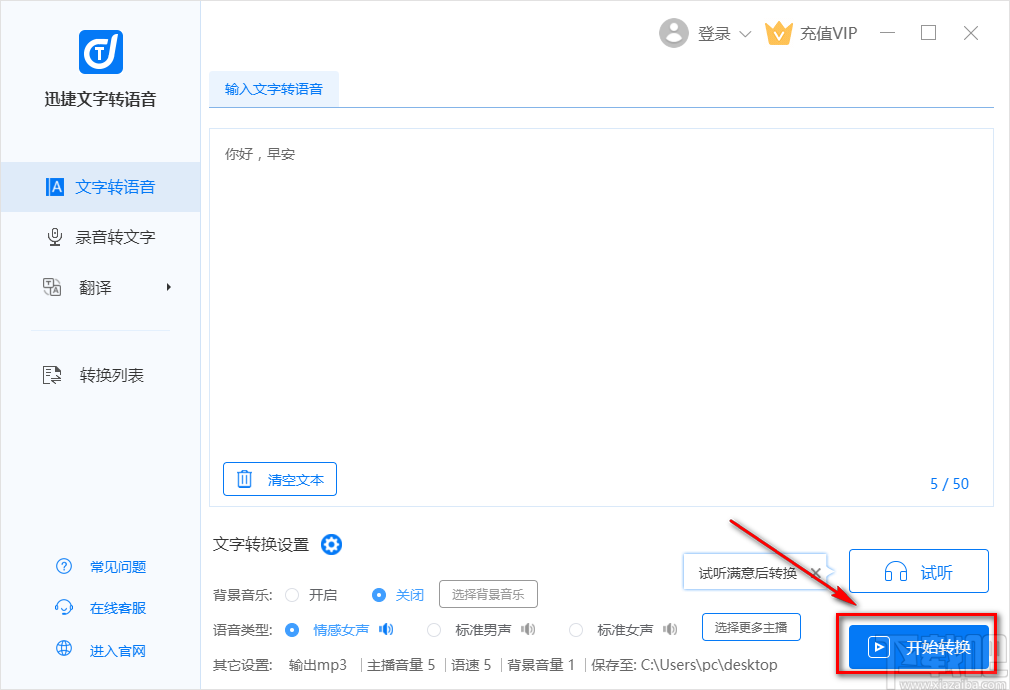
以上就是小编给大家整理的迅捷文字转语音软件将文字转为语音的具体操作方法,方法简单易懂,有需要的朋友可以看一看,希望这篇教程对大家有所帮助。